Kokia yra „InstallPack“ programa, kaip ją naudoti ir ištrinti
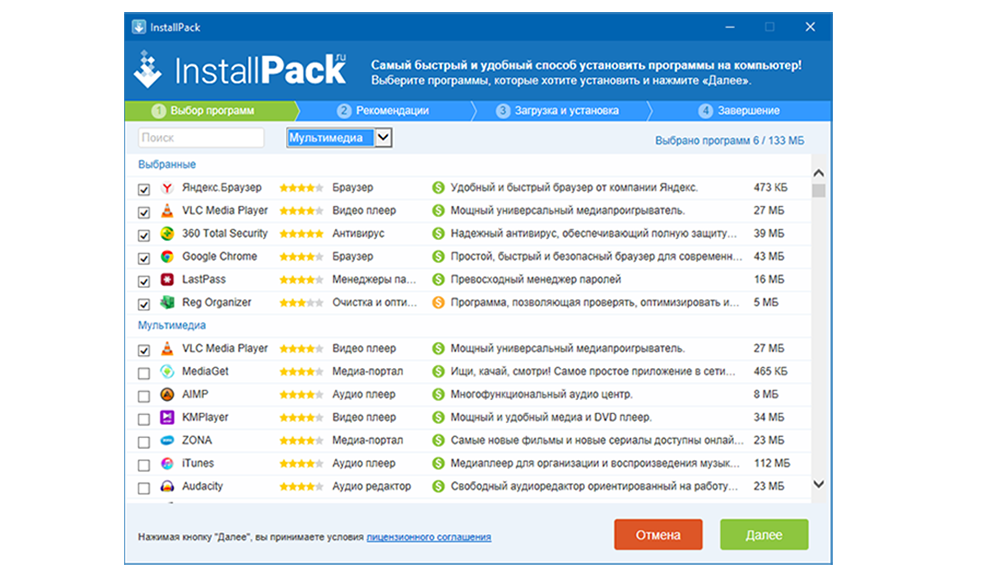
- 3200
- 699
- Thomas Zemlak
Tikriausiai, kai ilgą laiką teko ieškoti kažkokios kompiuterio programos (geriausia nemokamai ir rushifikuoti), paieškos rezultatus aktyviai siūlo „InstallPack“. Galbūt jūs nenusprendėte išbandyti to, ką jis sugeba - labai abejotina, kad jis gali padėti pakrauti, pavyzdžiui, biure, kurį labai sunku rasti darbinės būklės ir be reikalavimo mokėti. Nepaisant to, mes jums papasakosime daugiau apie šią programą - galbūt ji tikrai bus naudinga.
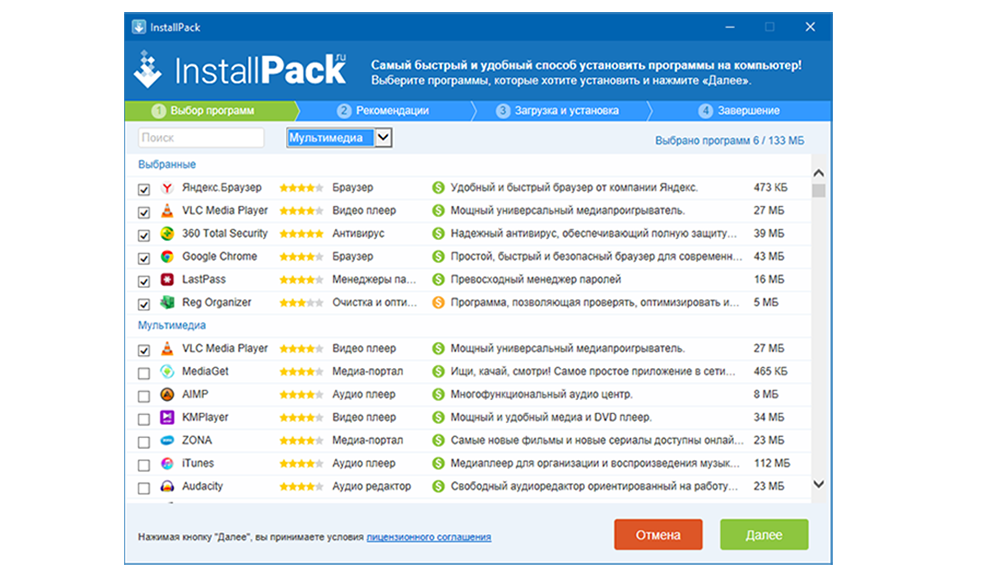
Darbas su „InstallPack“.
„InstallPack“ funkcijos
„InstallPack“ yra programų katalogas iš skirtingų programų sričių: jų nereikia ieškoti atskirai svetainėse - galite tiesiog įdiegti jas pasirinkdami sąraše - būtent tai ir būtent ši programa. „InstallPack“ paketą sudaro 700 programų, įskaitant:
- Naršyklės - nuo populiarios iki naujos ir mažai žinomos;
- Pasiuntiniai, įskaitant kompiuterines versijas, skirtas išmaniesiems telefonams;
- Vaizdo įrašų ir garso lentos bei redaktoriai - tiems, kurie dažnai turi „supjaustyti“ muziką ir vaizdo įrašus, juos apdoroti;
- Žaidėjai - daugiausia iš populiariosios ir paklausos kategorijos;
- Archyvai - klasikinis „WinRar“ ir „7ZIP“ ir „Little -nown“;
- antivirusai ir sistemos optimizatoriai;
- Reklamos blokatoriai;
- Paprasti „piešiniai“ ir rimtesni grafikos ir nuotraukų redaktoriai;
- vairuotojų ir „Flashpleer“ rinkiniai;
- kitų sistemų emuliatoriai;
- „Microsoft Office“ ir panašios komunalinės paslaugos dirbant su tekstu ir lentelėmis;
- Įvairūs atsisiuntimo valdytojai;
- Komunalinės paslaugos dirbant su mikrofonu ir internetinėmis kameromis.
Programinės įrangos diegimas
Programa įdiegta standartiniu būdu:
- Atsisiųskite paskirstymą.
- Paleiskite diegimo programą, pasirinkite saugojimo aplanką, palaukite, kol bus baigta procedūra.
- Tu gali naudoti.
Darbas su programa yra labai lengva:
- Pasirinkite norimą programą arba keletą.
- Pažymėkite juos erkėmis.
- Spustelėkite „Kitas“. Šiame etape bus atidarytas pasirinktos programos pakrovimo langas - pašalinkite žymes iš visų nereikalingų (pavyzdžiui, kartu su „Korel“ bandys įdiegti kai kurių naršyklės ar antivirusų įrengimą).
- Palaukite apkrovos ir diegimo pabaigos.
Patogumui visi paskirstymai pasirašomi, rūšiuojami pagal kategorijas ir aprūpintas anotacija - kodėl yra viena ar kita programa. Kūrėjai patikina, kad jie teikia tik licencijuotą programinę įrangą ir tai daro nemokamai.
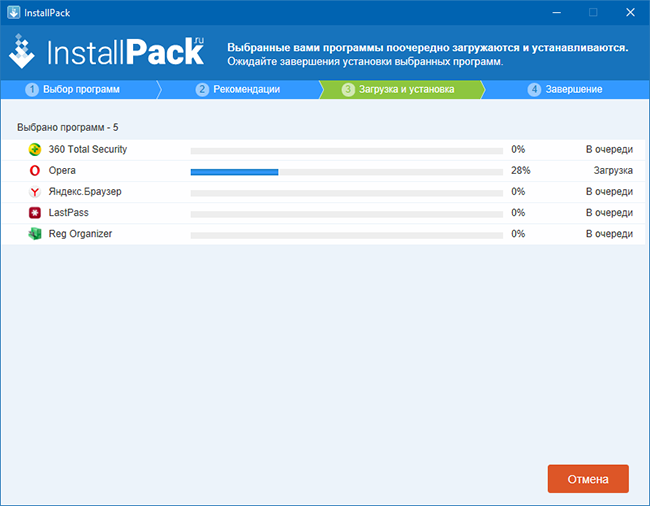
Kaip ištrinti programą
Kaip jau minėta, programoje yra apie 700 paskirstymų. Žinoma, niekam nereikia tokio skaičiaus įvairių programų, ir, kaip taisyklę, įdiegę keletą būtinų vartotojų, kaip ištrinti programą. Tai pakankamai lengva:
- Atidarykite „Valdymo skydelį“ („Windows 7“ jis iškart matomas meniu „Pradėti“, o „Windows 10“ geriau naudoti funkciją „paieška“).
- Įveskite „Programų diegimą ir ištrynimą“.
- Pasirinkite „InstallPack“ sąraše, o viršuje spustelėkite mygtuką „Ištrinti“.
- Palaukite, kol bus baigtas procesas.
Tuo pat metu programos, jau įdiegtos naudojant programą. Norėdami visiškai ištrinti „InstallPack“, po pagrindinio „Deinstal“ etapo, galite valyti naudodami „Ccleaner“:
- Atidarykite programą ir pasirinkite „Valymas“.
- Po analizės visi failai bus ištrinti.
- Tada eikite į „registro valymą“ ir patikrinkite.
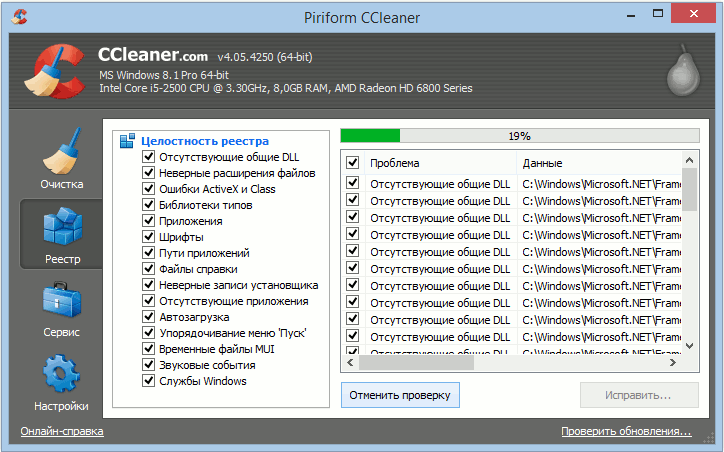
Kartais programa nenori palikti įprastu būdu: Sistema praneša, kad kai kurie „InstallPack“ langai yra atidaryti arba atliekami operacijos. Tokiu atveju galite atsisiųsti „Uninstall“ įrankį ar kitą „Deilator“ naudingumą ir pritaikyti „priverstinį pašalinimą“. Po to būsite pakviesti išvalyti visus likusius failus. Kartais antivirus. Taip atsitinka todėl, kad programa turi galimybę savarankiškai susisiekti su serveriu, naudoti interneto išteklius, atlikti sistemos aplankų pakeitimus. Norėdami „nuraminti“ antivirusą, turite padaryti „InstallPack“ į išimčių sąrašą.
- « Kaip įvesti sistemą, jei vartotojų paslaugų profiliai neleidžia tam
- TaskEng procesas.Exe kas tai ir kaip jį ištrinti »

